更新者 风之女 在 Sep 11, 2025, 9:25 pm
“不小心误删了 Vivo 手机里的重要照片,查看 "最近删除" 文件夹时,发现里面根本没有我删掉的照片。如何把 Vivo 手机里已删除的照片恢复回来?”
意外删除照片是智能手机用户最常遇到的问题之一,相信很多人都有过类似的经历。在大多数情况下,即使是被 "永久删除" 的Vivo 手机照片,也有办法找回。即使你发现它们没有在 "最近删除" 相册里,只要掌握正确的方法和工具,找回这些照片并非难事,因为照片数据也可能依然存储在手机的存储空间中。本文将为你详细介绍多种从 Vivo 手机恢复永久删除照片的方法,包括使用专业的数据恢复工具、检查回收站、从云备份恢复等实用方案。
在 Vivo 手机上意外删除重要的照片,你不是第一个,也不会是最后一个。因此,别着急,我们下面就为你介绍恢复Vivo 手机上已删除照片的各种方法。
想要恢复 Vivo 手机中已删除照片,使用专门的 Android 数据恢复工具,比如奇客 Android 数据恢复,是最可靠、最有效的方法之一。奇客 Android 数据恢复功能十分强大,在各种数据丢失场景下都能发挥出色作用,不管是意外删除照片,还是手机出现物理损坏,又或者是手机越狱、刷 ROM 等情况,它都能应对。而且它对各种文件类型的恢复率都很高,界面设计得也很友好,使用起来非常轻松。无论有无技术只是,只要根据提示进行操作,就能通过点击鼠标轻松恢复丢失的手机数据,包括永久删除的照片。
作为备受信赖的免费照片恢复软件之一,奇客 Android 数据恢复具备以下显著功能特点:
- 广泛的设备兼容性:能够适配Vivo多种不同型号的设备。
- 高效的扫描算法:采用先进的扫描技术,可快速、准确地定位丢失的照片文件。
- 直观的用户界面:操作界面简洁易懂,即使是非专业用户也能轻松上手。
关于怎么使用奇客 Android 数据恢复从 Vivo 手机里恢复已删除的照片,你可以参考以下步骤:
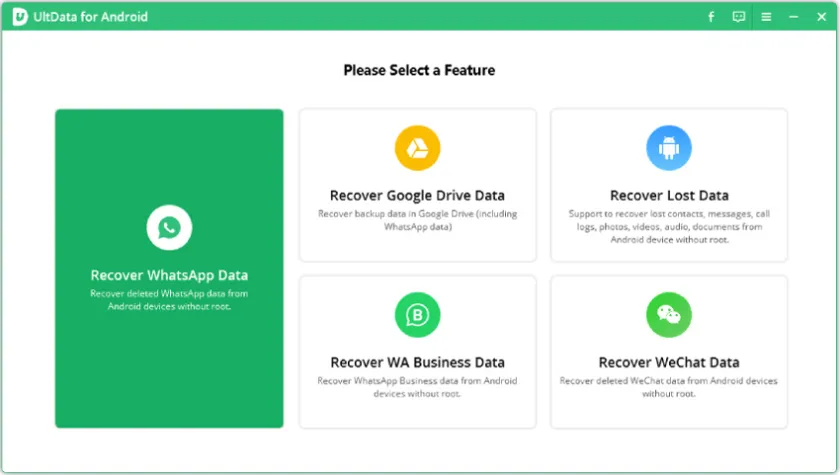
步骤 1 先在你的电脑上安装并启动奇客 Android 数据恢复软件。接着,用 USB 数据线把 Vivo 手机连接到电脑上。软件会自动检测你的 Vivo 手机。想要恢复已删除的照片,选择“照片”这个选项。
步骤 2 点击“开始扫描”按钮,奇客 Android 数据恢复即为你自动扫描。
步骤 3 等扫描完成后,奇客 Android 数据恢复会显示出在你 Vivo 手机上找到的所有可恢复照片和文件的列表。点击相应的缩略图,来预览并选择想要恢复的已删除照片,点击“恢复”按钮,就可以把这些照片保存到你的电脑上了。
如果只是误删了 Vivo 手机相册中的照片,不妨先检查系统自带的「回收站」功能 ——最近删除文件夹。这一内置功能如同数据的 "临时保险柜",被删除的文件会暂存于此,在彻底清除前为你保留挽回的机会。需要注意的是,回收站文件并非永久保存,通常会在 30 天 后自动清除,建议及时操作。若已清空回收站或超过保留期限,此方法将失效。
通过手机回收站恢复已删除照片的具体操作步骤如下:
步骤1 进入 Vivo 手机的「图库」应用,在「相册」页面找到并点击「最近删除」文件夹。
步骤2 文件夹内会显示近期删除的照片和视频列表。找到需要恢复的照片,勾选后点击「恢复」按钮,文件将自动还原到原相册位置。
对于 Google 相册用户,如果已在 Vivo 手机上开启了「备份与同步」功能,删除的照片可能仍存储在云端。Google 相册的自动备份功能如同为照片上了 "双重保险",即使设备故障或误删,也能从云端找回。请注意,云端垃圾箱的保留期限为 60 天,超时将永久删除,建议尽早操作。另外,此功能依赖于「备份与同步」的开启状态,若从未启用过,则无法通过此方法恢复。
通过 Google 相册云备份恢复已删除照片的具体操作步骤如下:
步骤1 打开 Vivo 手机上的 Google 相册应用,点击底部「库」选项卡,选择「垃圾箱」文件夹。
步骤2 浏览垃圾箱内的照片,勾选需要恢复的文件(可批量选择),点击屏幕底部的「恢复」按钮。
步骤3 恢复的照片将重新同步到 Google 相册图库,并自动更新到所有登录同一 Google 账号的设备中。
Vivo 自带的Vivo Cloud 云服务与 Google 相册功能类似,可用于备份照片、联系人等数据。若在删除照片前已开启该服务的自动备份功能,即可通过云端备份找回丢失的文件。请注意,Vivo Cloud 的免费存储空间通常有限(一般为 5GB),若照片文件较大或数量较多,可能需要升级存储空间或定期清理备份。云端备份仅保留开启备份功能后的数据,删除前未备份的照片无法通过此方法恢复。因此,定期备份非常关键。
通过 Vivo Cloud 云服务恢复已删除的照片具体操作步骤如下:
步骤1 打开 Vivo 手机的「设置」应用,下滑找到并点击「vivoCloud」选项(部分机型路径可能为「账户与同步」-「vivo 云服务」)。
步骤2 使用注册的 Vivo 账号登录(若未注册需先创建账户)。登录后,点击「恢复数据」,在数据类型列表中选择「照片」。
步骤3 界面会显示所有已备份到云端的照片,按时间或相册分类查找需要恢复的文件,勾选后点击「恢复」按钮。系统将自动从云端下载所选照片,并还原到手机图库的对应位置。
为了避免你以后再次遭遇Vivo 手机照片丢失的困境,你可以参考以下建议主动采取预防措施,从源头降低数据丢失风险。
1. 开启自动云备份
将照片自动备份到 Google Photos 或 Vivo Cloud 等云存储服务。这样即使手机本地文件丢失,也能随时从云端快速恢复。你可以在手机「设置」中找到对应云服务,开启「自动备份」功能,并定期检查备份状态(如每日或每周)。
2. 使用外部存储介质
定期将照片同步到 SD 存储卡、U 盘或移动硬盘中,形成物理备份。尤其适合存储婚礼、旅行等重要场景的照片。这种方法可以避免因手机内部存储故障(如芯片损坏)或系统崩溃导致数据永久丢失。
3. 清理冗余应用程序
卸载长期不用或来源可疑的第三方应用。部分应用可能因权限异常访问存储空间,导致照片误删或文件损坏。你只需进入「设置」-「应用管理」,按使用频率排序,删除冷门或不信任的 APP,同时释放存储空间。
4. 保持系统更新
及时安装 Vivo 手机的系统更新(「设置」-「系统升级」)。官方更新通常包含修复数据丢失隐患的补丁,以及优化存储管理的功能。
5. 谨慎使用文件管理器
优先使用手机自带的文件管理工具(如「文件管理」APP),避免使用未经认证的第三方管理器。非官方工具可能因权限混乱导致误删或文件系统损坏。
Q1 没有备份的情况下,能否恢复 Vivo 手机中永久删除的照片?
可以。只要删除的照片数据未被新文件覆盖(例如删除后未拍摄新照片、未安装新应用),专业的数据恢复工具(如奇客 Android 数据恢复)可通过扫描手机内部存储或 SD 卡,查找并恢复尚未被覆盖的已删除照片。
Q2 如何从 Vivo 的 File Safe 中找回已删除的照片?
Vivo 的 File Safe 功能通过加密方式保护敏感照片,若误删其中的文件:
优先尝试数据恢复工具,如奇客 Android 数据恢复,该工具支持扫描 File Safe 的加密存储区域,检索已删除的照片。
温馨提示,File Safe 删除的文件可能不会进入 “最近删除” 文件夹,且加密存储区域的覆盖风险较高,建议立即停止使用手机并尽快操作。
不小心删除 Vivo 手机中的珍贵照片固然令人焦虑,但借助专业工具和系统功能,多数情况下仍有机会找回。为了最大程度提高恢复成功率,建议在发现照片删除后立即停止使用手机(避免新数据覆盖),并优先尝试「最近删除」「云备份」等内置功能。若均无效,再考虑使用专业数据恢复工具(如奇客 Android 数据恢复)进行深度扫描。日常使用中,定期通过 Vivo Cloud 或 Google 相册进行自动备份,是防止数据丢失最有效的预防措施。